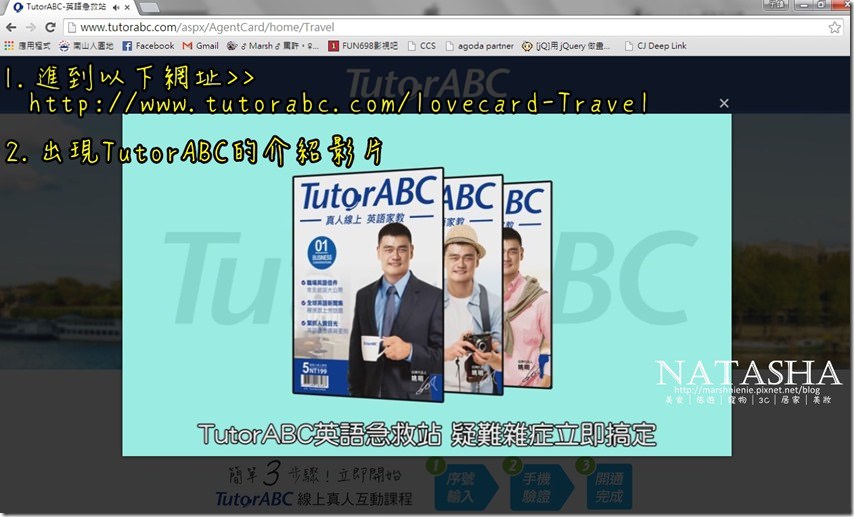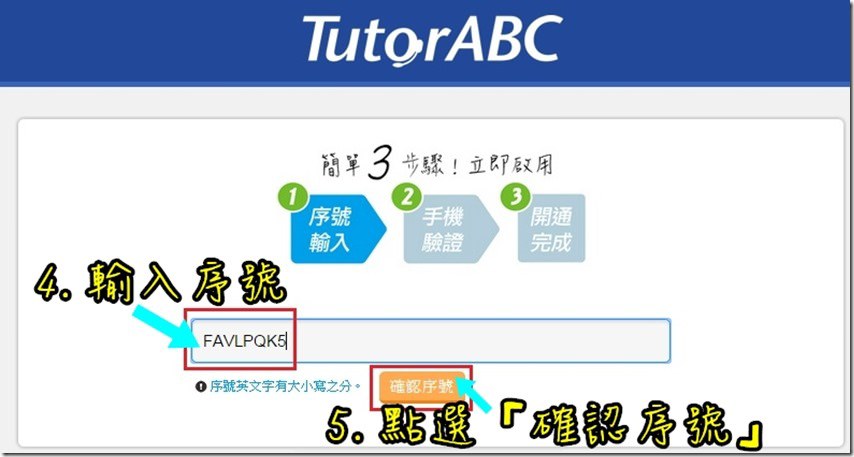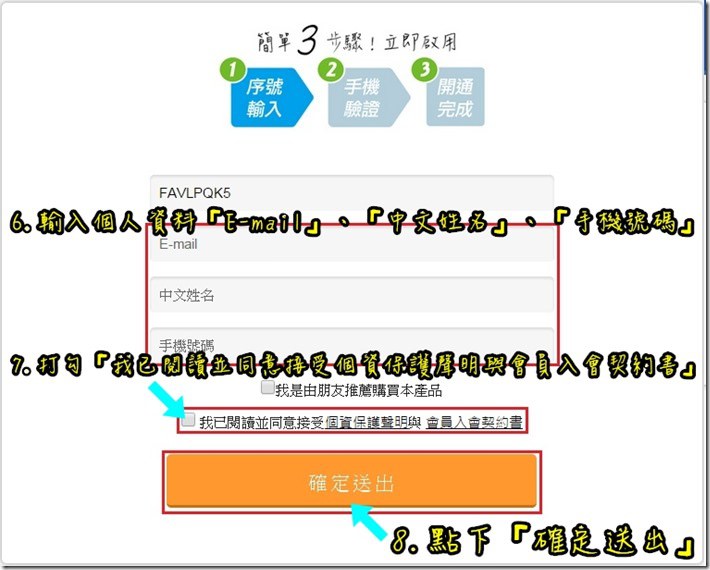每到新的一年,我都會對自己立下新希望,已經連續10年我的新年新希望裡面都有一項是「希望把英文學好」!
其實我英文不算太差,但我的強項只侷限於字彙、文法、閱讀,
後來因為去世界各地自助旅行一年半,結交了許多國外朋友,聽力和口說才開始有大福的進步,
但總覺得好還能更好,同時也是因為台灣沒有學英文的環境,很容易因為不常使用而退步,
所以一直以來我都想要繼續進修英文,卻礙於沒有時間與環境,
其實台灣的英文補習班很多,但多偏向於衝刺英文考試的那種,而一對一的對話課又顯得太貴,
當然也有那種繳一兩年學費然後無限次上課的,但我知道我個性懶惰,繳了錢後一定會因懶得出門而都沒去上課,
現在,有了一項新選擇,那就是在家就可以上課的「TutorABC」,
大家最害怕的應該就是繳了學費,卻發現課程內容或方式不適合自己,想要退費卻求助無門,
「TutorABC」現在推出「TutorABC英語急救站─ 真人線上英語課與英語口袋書」,大家一定想說這是什麼東西?
「TutorABC英語急救站─ 真人線上英語課與英語口袋書」是一套可以體驗5堂真人線上英語課的商品,
大家可以在台灣任何一間全家便利超商買到,體驗5堂英語課只要199元,平均一堂只要40元不到!
所以即使你買了之後發現不適合也不用過於擔心浪費錢的問題~
「TutorABC英語急救站─ 真人線上英語課與英語口袋書」裡面有一個厚紙板及一本英語口袋書,
厚紙板右下角有一組可刮開的序號,刮開後按照左邊的四個簡單步驟操作即可開始體驗5堂真人線上英語課。
《TutorABC英語急救站共有三個主題》
旅遊
出國血拼一定要會,殺價英語馬上學
高速通關零阻礙,機場英語情境示範
點餐英語一點通,品嚐美食不怕窘
生活
外國人問路別緊張,英語對答快速學
沒有字幕也不怕,外國影集照樣看
帶外國朋友逛街,必學實用情境會話
商務
職場英語信件,常見錯誤大公開
全球英語新聞集,急速跟上夯話題
英語履歷撰寫要則,緊抓人資目光

▼「TutorABC英語急救站─ 真人線上英語課與英語口袋書」"生活"主題
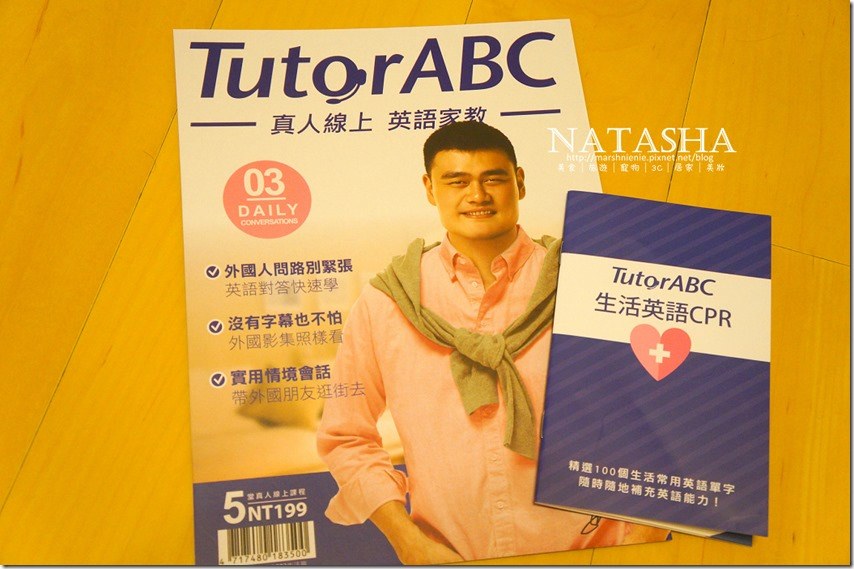
▼「TutorABC英語急救站─ 真人線上英語課與英語口袋書」"旅遊"主題

▼厚紙板背面右下角有一組可刮開的序號

▼依照步驟指示完成開通
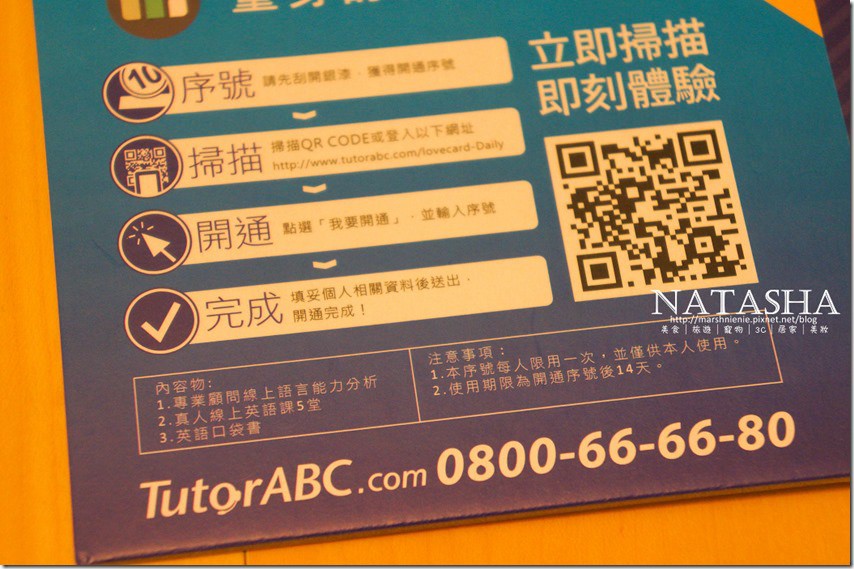
其實我以前就有上過「TutorABC」的課程,覺得這間公司很棒的一點就是在上課前會讓大家做線上語言能力分析,讓大家知道自己的程度在哪,
然後提供各種Level的課程,讓大家依自己的程度去做選擇,
他們的線上語言能力分析分成四部份,分別是:字彙、文法、閱讀、聽力,
當時我在做語言能力分析的時候很白癡,因為不知道它有在倒數,所以就一直在做自己的事,結果莫名其妙字彙和文法就結束了= =
到了閱讀和聽力時我們才發現有倒數這件事,開始很認真的作答,
導致我的能力分析結果很好笑,你們有聽過有人字彙和文法完全沒拿到分數,結果閱讀和聽力幾乎滿分的嗎XD
但也只能怪自己沒有看清楚描述就直接按下開始測驗,所以才會造成這種不太正常的測驗結果,
所以做測驗時,大家記得要認真點嘿~~~
▼劉大爺在幫我測試電腦音效及麥克風效果,準備讓我做線上語言能力分析測驗

「TutorABC」的網站做得挺不錯的,使用起來簡單明瞭,上課前除了前面提到的線上語言能力分析服務外,
還有「測試精靈」服務,主要就是針對以下三項做測試:
1.彈跳視窗阻擋>>每次上課都會跳出一個TutorABC專屬的上課視窗,讓您上課更為便利以及可以跟老師互動反應
2.聲音品質測試>>TutorABC主要的教學方式就是透過遠距離電腦教學,所以聲音品質很重要,才有辦法聽清楚另一端老師的聲音
3.網路連線品質測試>>網路連線速度若太慢可能會造成上課時發生lag情形,抑或是沒有影像或聲音
因為就遠端教學來說,以上三者項都十分重要,所以必須確定測試都沒問題再進行上課內容。
至於預約上課的方法也很簡單,「TutorABC」將訂位服務做成像行事曆的樣子,
所以大家只需在想要預約上課的那個日期按一下右上角的「+訂位」,即可進行時間選擇及課程選擇。
使用方式我到文章最後再來說明,我先來跟大家分享一下我的上課心得好了。
▼因為是透過電腦進行英語教學,所以必須先確定整個電腦環境測試是沒問題的
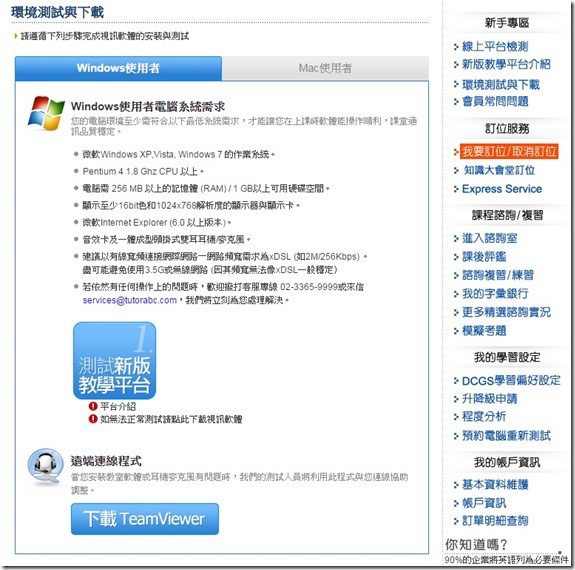
▼共有5項電腦檢測:彈出視窗測試、設備測試、耳機測試、麥克風測試、系統測試
(確定5項都沒問題後,就能讓上課過程更流暢,享受高品質上課環境)
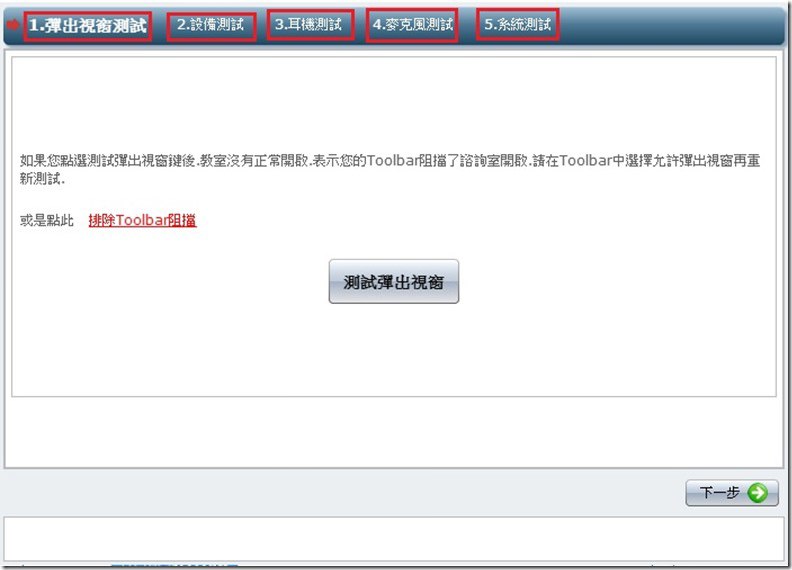
(步驟1~10>>序號開通的步驟在文章最後)
Step11:開通完成後會自動跳到TutorABC首頁,點選右方訂位服務中的『我要訂位/取消訂位』
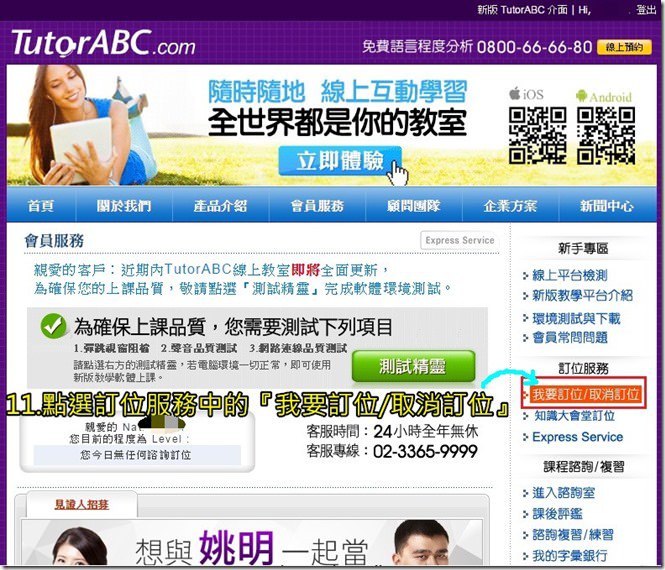
Step12:進到『訂位行事曆』頁面,操作教學可選擇略過或閱讀下一步
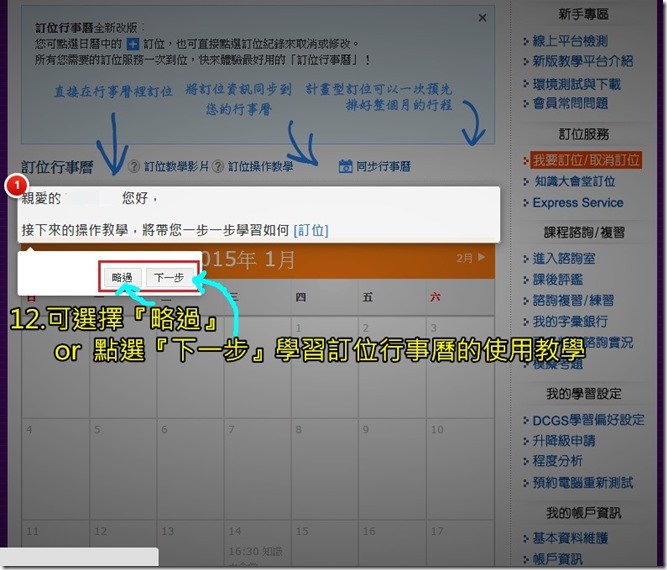
Step13:在想要預約上課的那個日期框框中,點選「+訂位」
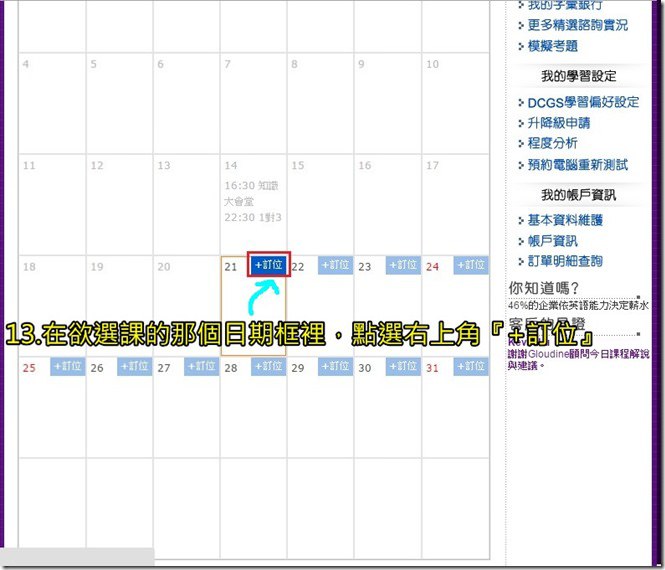
Step14:選擇『諮詢時段』(若已滿下面會出現紅色的字標註”知識大會堂最近可諮詢時段為….”)
課程類型不需要選擇,就是『知識大會堂』
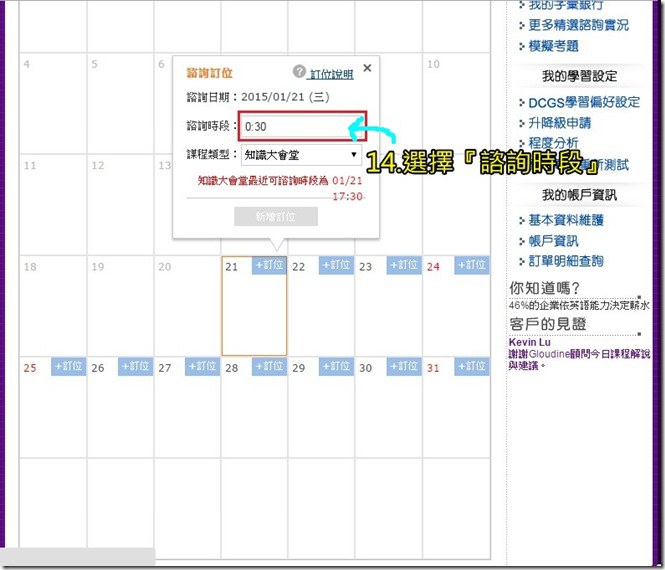
Step15:選擇想上的『課程』內容,選好後按下『確定』
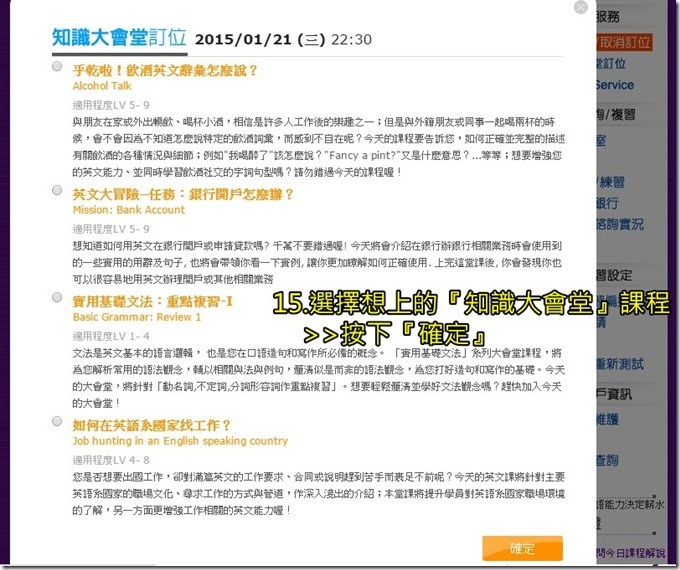
Step16:確定日期時間無誤後,按下『新增訂位』
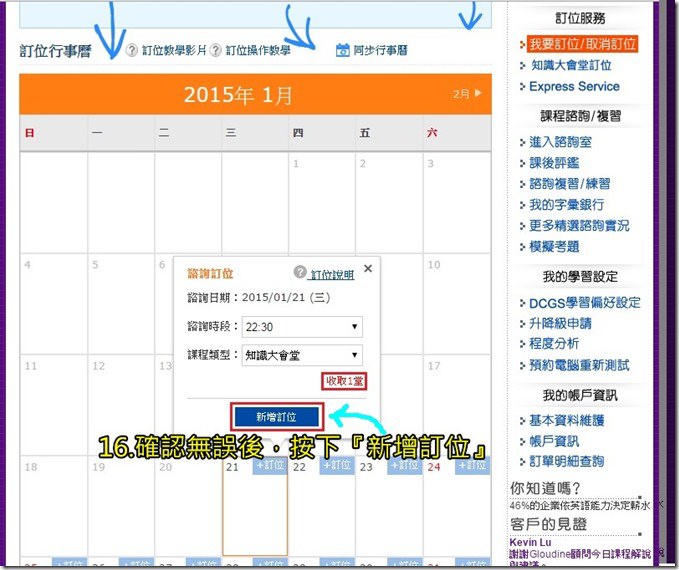
Step17:新增訂位成功
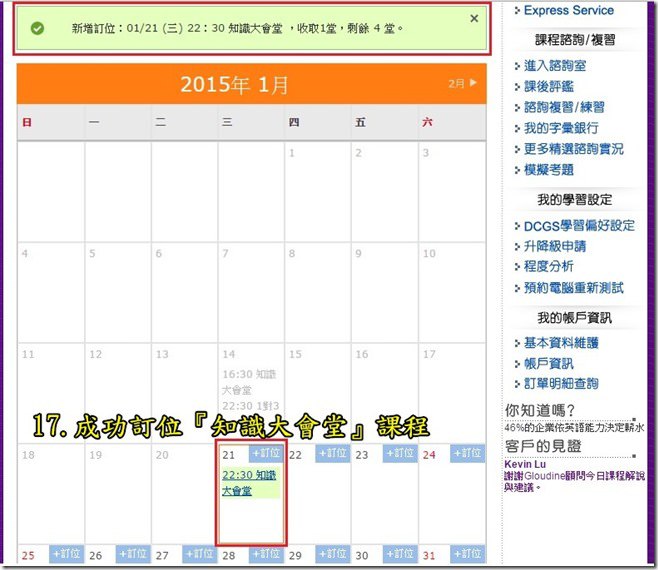
「TutorABC」的課程真的很多元,從早上5:30到凌晨1:30都有課可以上,一天中整整20個小時有老師待命,
大家可以依照自己喜歡的題目及老師去做選擇,
在我選擇的那個日期及時段共有四門課可以選,每一門課看起來都挺有趣的,有飲酒英文詞彙、基礎文法、在英語系國家找工作、銀行開戶,
每一門課都有清楚標示其上課內容大綱,也有標註適合程度,
大家除了可以依自己喜歡的主題去作挑選外,也可以參考它所建議的Level,以免不小心選到太難或太簡單的課程,
我和劉大爺去國外工作過一年多,還記得當時遇到的第一個難題就是開戶,
所以這次我們就選擇了銀行開戶「SPECIAL SESSION! SE: Mission Bank Account」這門課。
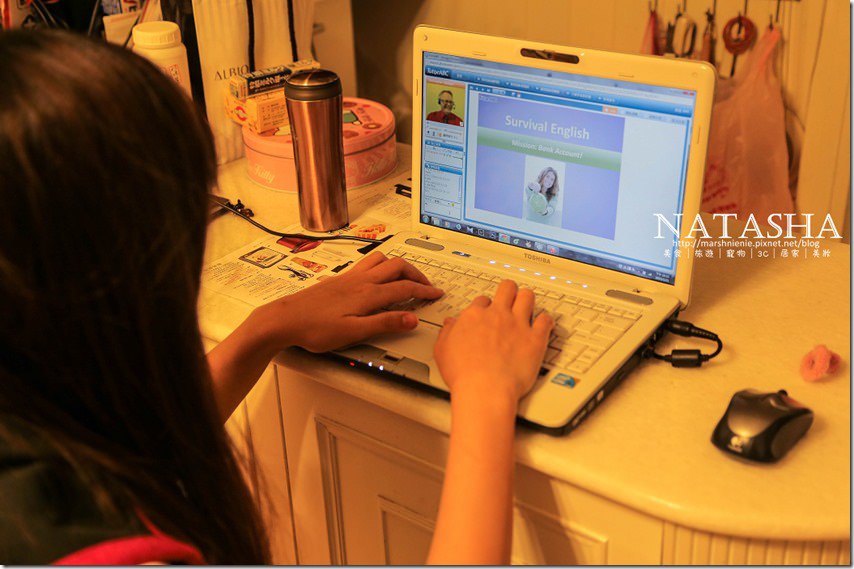
預約好課程後,上課前一小時會開放單字預習及教材預覽的頁面,
老師會先挑幾個重要的字彙出來,讓大家在上課前可以先大致了解,才不會一下吸收不了,
另外也會將上課用的教材做成ppt放上網,讓大家可以事前知道這天上課的內容及流程,
當您一切都準備就緒後,就可以進入諮詢室準備上課。
Step18:準備上課前,請先點選右方課程諮詢/複習的『進入諮詢室』
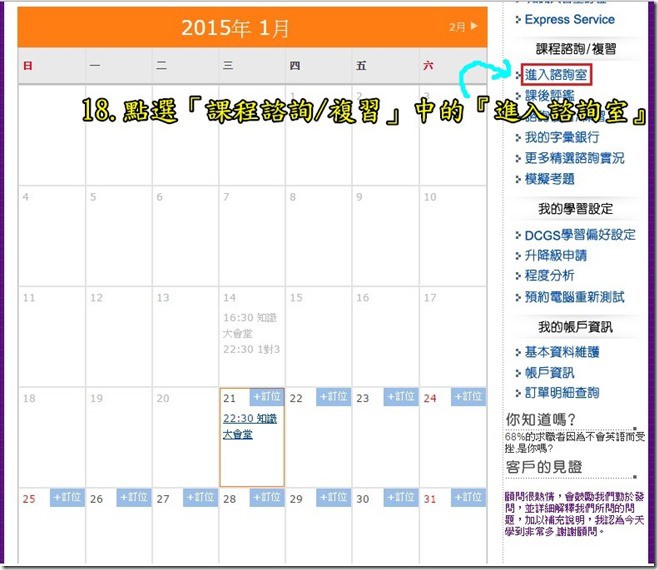
Step19:上課前60分鐘可以看到當天課程的單字『單字預習』及教材『教材預覽』
Step20:預習完畢後即可點選『進入諮詢室』
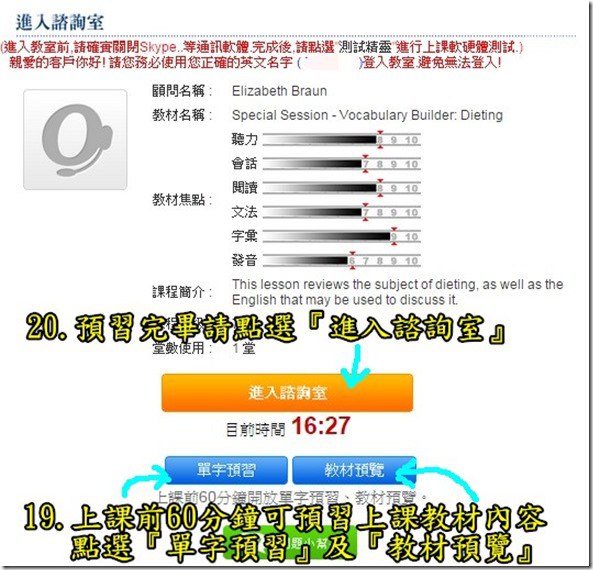
▼單字預習
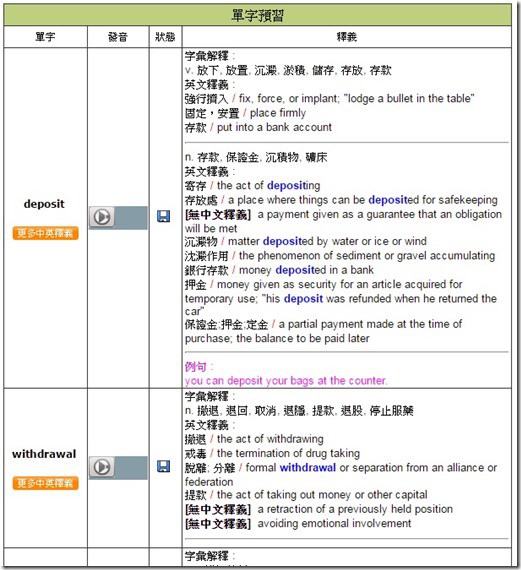
▼教材預覽
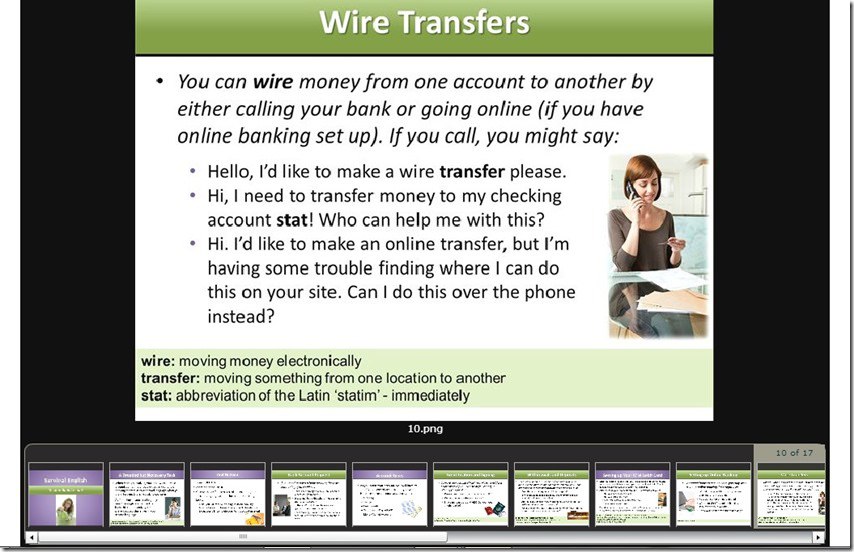
Step21:點選『進入諮詢室』準備上課
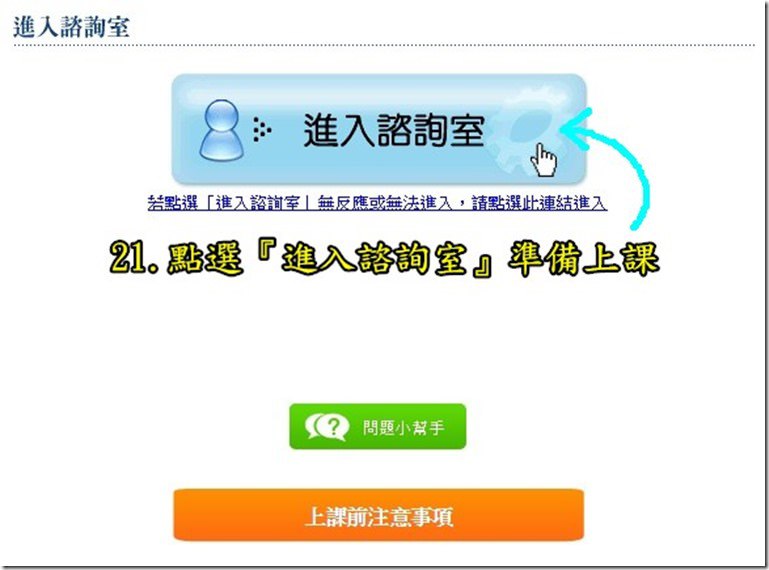
「TutorABC」有特定的教學頁面,這個教學頁面有點像軟體,但卻又是線上的,不需要下載安裝,
我們所體驗的「TutorABC英語急救站─ 真人線上英語課與英語口袋書」可選擇的課程為【知識大會堂】類別,
主要上課方式是由外籍老師講解(從頭到尾都是英文),我們這邊只能聽不能說,
當然,「TutorABC」也有提供對話課,但這種一對一或一對多的口說課不屬於「TutorABC英語急救站─ 真人線上英語課與英語口袋書」,
那一定有人會問說,如果「TutorABC英語急救站─ 真人線上英語課與英語口袋書」只能聽不能說,我們遇到問題怎麼跟外籍老師反映?
放心,「TutorABC」的線上教學軟體很完善,左下角有一個很像以前MSN的通訊視窗,
大家可以將不懂的問題或是老師提問的答案輸入到左下角對話視窗中,老師只要看到有人發問就會馬上停下來重複講解一次,直到大家聽懂為止,
老師講話的速度非常適中,且咬字都很清楚,所以雖然是使用遠端教學,還是能清楚領悟到他的每個字彙的意思,
有時老師也會在教材內容旁及時打出補充資料,大家不用抄,上完課後可以直接下載打包帶走XD
整個上課的收音及流暢度都非常棒,像我沒有使用耳機,只用一般筆電內建的視訊和喇叭就可以清楚聽到老師的每個字,
而家中的網路也是申請頻寬最低最低的那種,但卻都沒有發生lag情形。
▼TutorABC左下角有提供小視窗可以讓大家輸入文字與外籍老師即時溝通;左上角則可以跟老師視訊
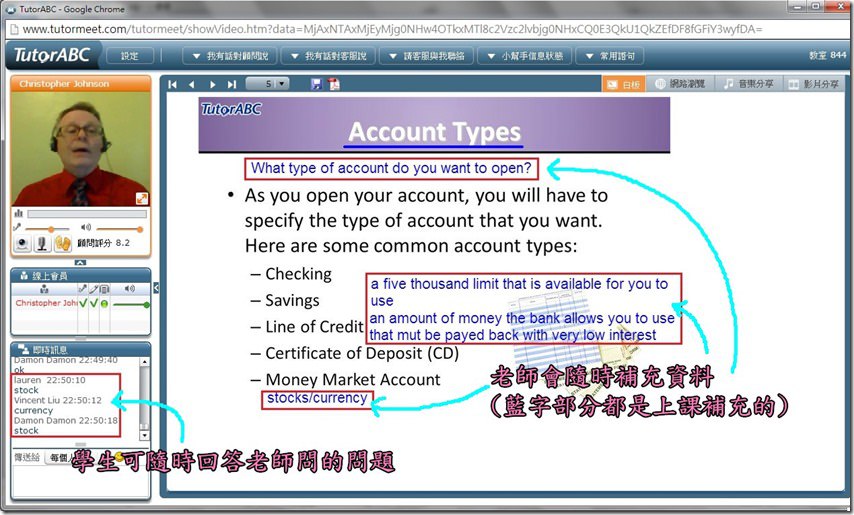
▼上課過程中可以將問題輸入,老師會及時解答


一堂課約45分鐘,整個上課過程非常快樂,雖然只是看老師自己一個人在那裡演獨角戲,但外籍老師都挺有意思的,常會用臉部表情吸引大家,
課程內容也都很完善,一堂課約有15~20張的投影片,
像我這天是上銀行開戶「SPECIAL SESSION! SE: Mission Bank Account」,學習如何在銀行開戶,
以前我去銀行都是用很固定的台灣文法詢問開戶相關問題,
但上了這門課之後,我學習到了四五種其他版本的講法,更有深度,也更趨近於當地人的口語,
當然也在這之中學習到很多新字彙~
我覺得最棒的是「TutorABC」的宗旨,他們覺得不用特定去教文法,反而鼓勵大家多聽,多跟外國人溝通,
把英文變成第二母語,因為只要聽習慣了,很自然就會說出對的句子,
就像我們小時候也沒有特地學中文文法,但卻可以說出正確且流利的中文,
整個課程有45分鐘,且一堂課才40元不到,讓我可以花一點點錢就沉溺在全英文的環境中真的很棒,
大家不妨也可以去全家便利商店購買「TutorABC英語急救站─ 真人線上英語課與英語口袋書」試讀看看,
即便覺得教學方式不適合也不用為錢感到心疼,
但假若你跟我一樣上了之後就愛上,那當然是最好,因為這真的是截至目前我看過最省的全英語上課教學,
大家一起來愛上英文吧~~~~
▼到全家就能買到的「TutorABC英語急救站」,方便又便宜

▼在家上課是最棒的,因為可以有捏捏相陪~~~

文章最後就教大家如何使用TutorABC的網站囉!!!
Step1:進入「TutorABC」的「TutorABC英語急救站」網站或掃描以下QR CODE
生活:http://www.tutorabc.com/lovecard-Daily
旅遊:http://www.tutorabc.com/lovecard-Travel
商務:http://www.tutorabc.com/lovecard-Business
▼QR CODE
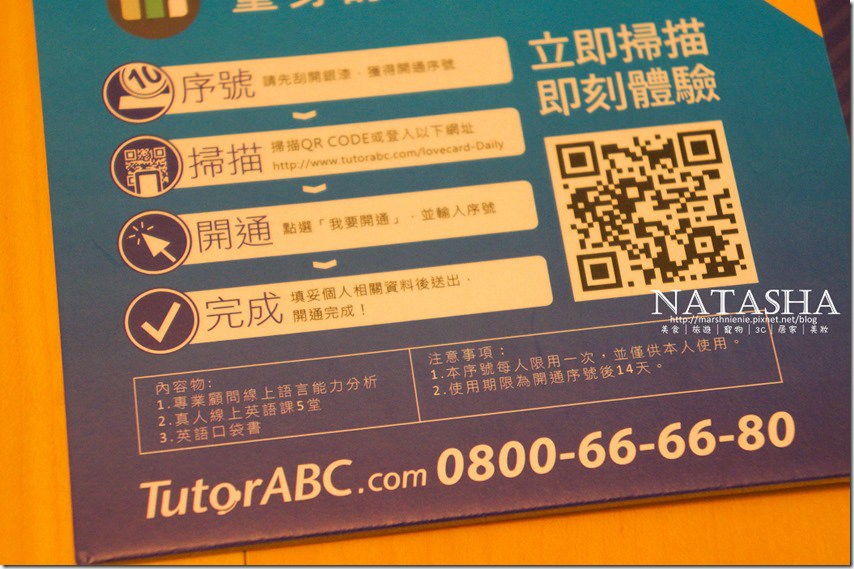

Step2:進到網站後出現TutorABC的介紹影片
Step3:點選『我要開通』
Step4:輸入序號
(序號位於「TutorABC英語急救站─ 真人線上英語課與英語口袋書」產品厚紙板背面右下角,需刮開,有一組由英文及數字組成的序號)
Step5:確定無誤後點下『確認序號』

Step6:輸入個人資料(E-mail、中文姓名、手機號碼)
*手機號碼必須是有在使用的號碼,因為系統會寄發一組手機驗證碼至您的手機
Step7:打勾『我已閱讀並同意接受個資保護聲明與會員入會契約書』
Step8:按下『確定送出』
Step9:收到手機簡訊後,輸入簡訊中的守雞驗證碼及圖片字元
Step10:按下『確定送出』,開通完成

按讚加入粉絲團TutorABC